怎么更新Win10创意者?Win10创意者更新方法
Win10创意者即将推送大家都知道了吗?很多用户都很想更新创意者,但是还不知道应该怎么升级。所以小编就给大家带来了这篇Win10创意者升级的教程,希望您在看了这篇教程之后能够有所帮助。下面是教程的详细内容。
Win10创意者即将推送大家都知道了吗?很多用户都很想更新创意者,但是还不知道应该怎么升级。所以小编就给大家带来了这篇Win10创意者升级的教程,希望您在看了这篇教程之后能够有所帮助。下面是教程的详细内容。
具体步骤:
1、点击左下角的系统按钮,在点击页面中的系统。
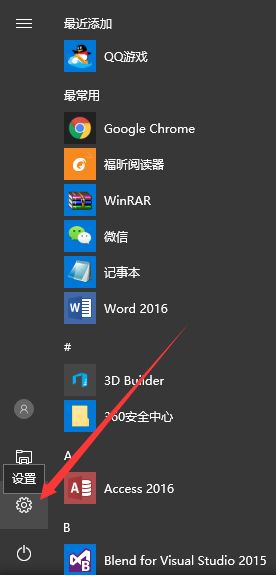
2、进入设置以后的界面。

3、在Windows 设置的输入框中输入Windows,然后找到windows更新设置,单击进入。
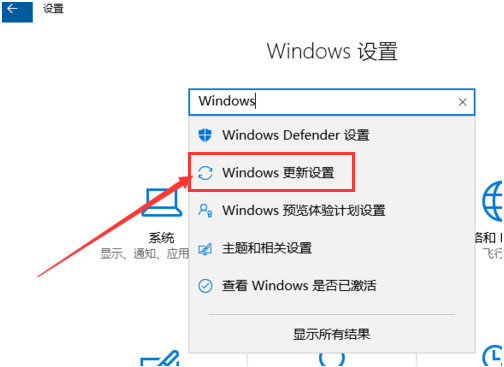
4、进入windows更新后,单击“是,显示具体方法”。
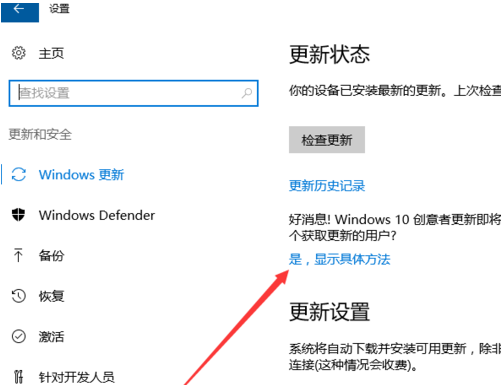
5、进入网站后点击“请转到软件下载网站”。
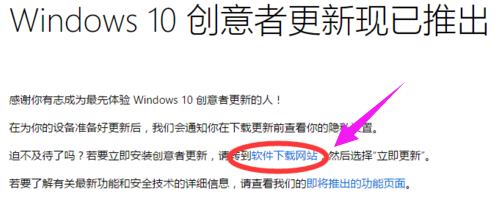
6、进入后点击“立即更新”,下载更新软件,下载完成后直接双击运行,进行更新

Win10教程最新文章
游戏排行
热点推荐
换一换- Win10选21H2还是22H2好?Win10 22h2和21h2的区别
- 电脑开机提示:please power down and connect the pcie power cable(s)
- Win10消费者版本是什么意思?Win10消费者版本介绍
- Win10电脑提取压缩包出现错误提示代码0x80004005解决方法
- Win10怎么关闭左下角搜索框?Win10左下角搜索框关闭教程
- Win10自带浏览器卸载了怎么恢复?
- Win10打开文件提示“在商店中查找应用”怎么办?
- Win10卸载不了更新补丁怎么办?没有成功卸载全部更新解决方法
- Win10连接投影仪不显示怎么解决?Win10连接投影仪无信号怎么办?
- Win10黑屏一会才进桌面怎么办?Win10黑屏一会才进桌面的解决方法





















